如何在电脑中关闭135端口的方法win10电脑135端口怎么关闭 win10关闭135端口的教程
更新时间:2021-08-12 12:05:55作者:huige
在电脑中,都会自动开启很多端口,但是有些端口开启的话会有安全隐患,所以很多人想要将一些端口关闭,比如135端口,这个容易产生安全漏洞,那么win10系统下电脑135端口怎么关闭呢?针对这个问题,本文给大家说说win10关闭135端口的教程。
具体步骤如下:
1.打开控制面板,选择系统和安全进入。
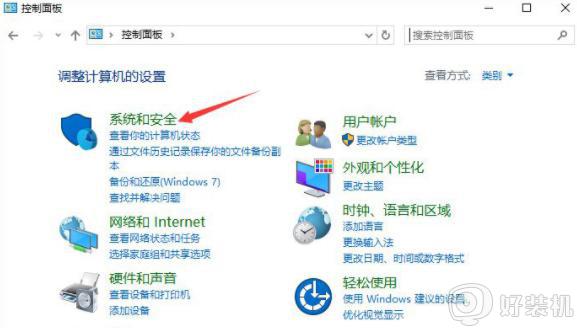
2.出现系统和安全界面后,直接选择windows防火墙进入。
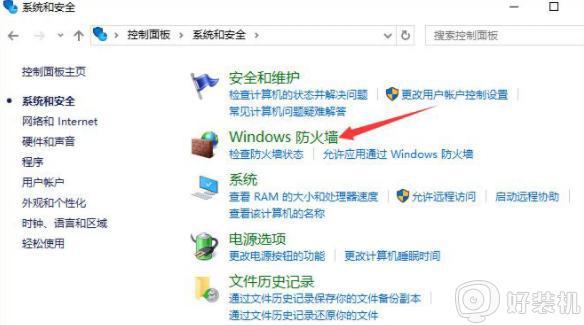
3.打开高级设置界面,找到入站规则后新建规则。
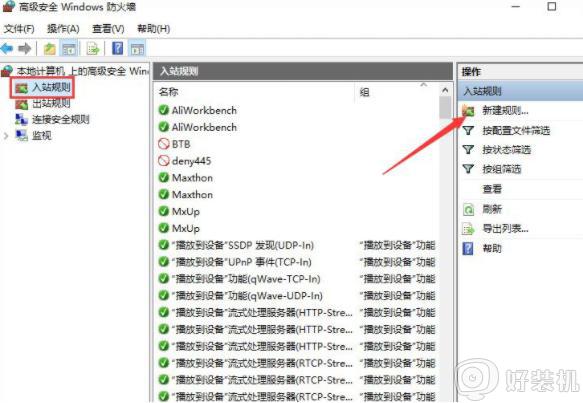
4.电脑会弹出新建界面,选择端口,继续下一步操作。
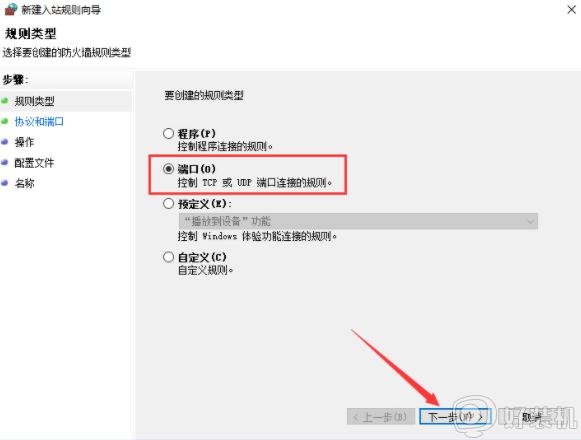
5.在弹出的界面中选择TCP,切换到特定本地窗口。填写135后继续操作。

6.在界面中选择阻止连接选项,最后按照提示默认下一步操作。
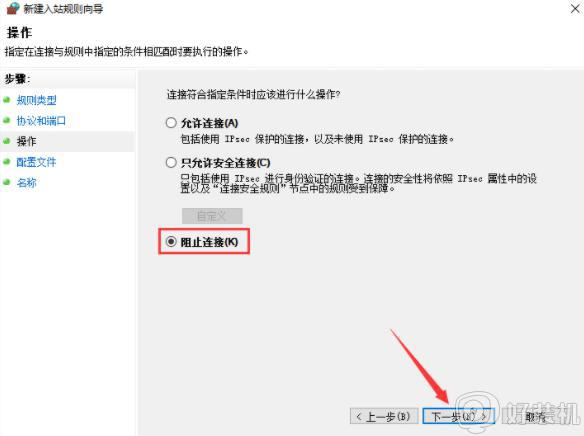
7.设置完成之后,点击完成关闭窗口。
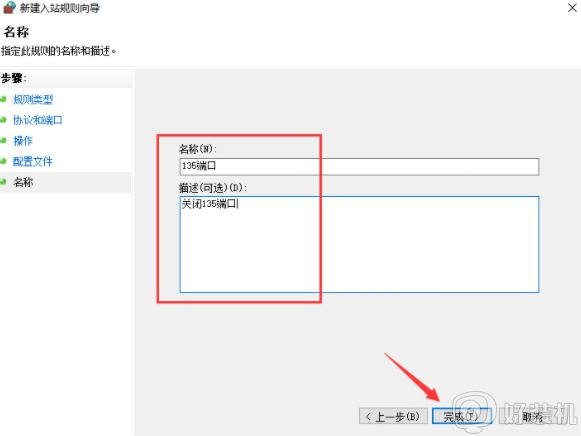
8.重新打开设置界面,这时候就可以看到刚刚新建的135端口了。前面出现红色的圈就意味着已经关闭TCP协议的135端口。
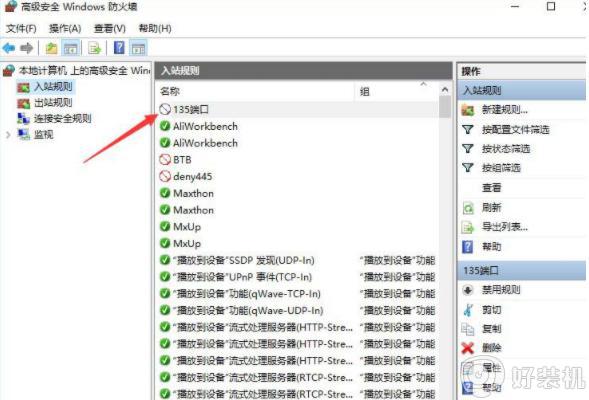
9.按照同样的操作开始进行关闭UDP端口。
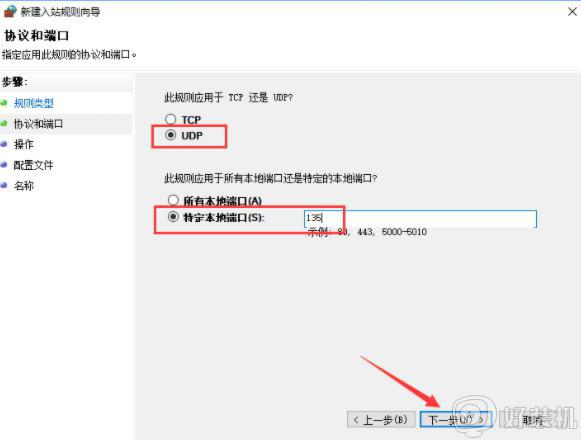
10.此时就可以发现 UDP协议的135端口也成功关闭了。
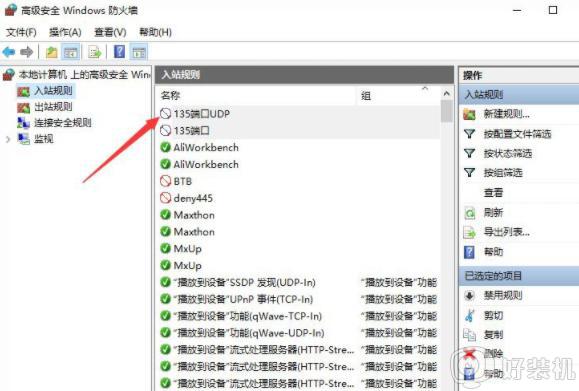
上面给大家讲解的就是win10电脑135端口怎么关闭的详细步骤,有这个需要的用户们可以按照上面的方法步骤来关闭即可。
如何在电脑中关闭135端口的方法win10电脑135端口怎么关闭 win10关闭135端口的教程相关教程
- windows10查看端口占用并关闭的方法 win10怎么看端口被占用
- windows10查看端口占用并关闭怎么操作 win10查看端口占用并关闭端口的具体方法
- Win10关闭445端口的步骤 Win10如何关闭445端口详细
- win10查询端口占用的步骤 win10如何查看电脑端口占用情况
- win10开放可访问端口的方法 win10可访问端口如何开放
- win10端口设置在哪里 win10电脑设置端口的方法
- win10提示USB端口上的电涌如何关闭 win10提示USB端口上的电涌的解决方法
- win10怎样检查端口是否开放 win10检查端口是否开放的方法
- win10查看端口被哪个程序占用 windows10查看端口占用程序的方法
- win10端口占用查看在哪里_win10查看端口占用的方法
- win10拼音打字没有预选框怎么办 win10微软拼音打字没有选字框修复方法
- win10你的电脑不能投影到其他屏幕怎么回事 win10电脑提示你的电脑不能投影到其他屏幕如何处理
- win10任务栏没反应怎么办 win10任务栏无响应如何修复
- win10频繁断网重启才能连上怎么回事?win10老是断网需重启如何解决
- win10批量卸载字体的步骤 win10如何批量卸载字体
- win10配置在哪里看 win10配置怎么看
热门推荐
win10教程推荐
- 1 win10亮度调节失效怎么办 win10亮度调节没有反应处理方法
- 2 win10屏幕分辨率被锁定了怎么解除 win10电脑屏幕分辨率被锁定解决方法
- 3 win10怎么看电脑配置和型号 电脑windows10在哪里看配置
- 4 win10内存16g可用8g怎么办 win10内存16g显示只有8g可用完美解决方法
- 5 win10的ipv4怎么设置地址 win10如何设置ipv4地址
- 6 苹果电脑双系统win10启动不了怎么办 苹果双系统进不去win10系统处理方法
- 7 win10更换系统盘如何设置 win10电脑怎么更换系统盘
- 8 win10输入法没了语言栏也消失了怎么回事 win10输入法语言栏不见了如何解决
- 9 win10资源管理器卡死无响应怎么办 win10资源管理器未响应死机处理方法
- 10 win10没有自带游戏怎么办 win10系统自带游戏隐藏了的解决办法
